萬盛學電腦網 >> 圖文處理 >> CAD >> CAD使用教程 >> 常見案例解析 >> AutoCAD2013填充工具
AutoCAD2013填充工具
這次CAD教程帶來AutoCAD2013中文版使用編輯圖案填充工具更改圖案填充詳解。AutoCAD2013“編輯圖案填充”工具主要用於修改現有的圖案填充對象,例如修改現有圖案填充的圖案、比例和角度等。
1.在AutoCAD2013命令行中輸入【HATCHEDIT】並按空格鍵執行命令;或在AutoCAD2013常用工具欄中單擊選擇“修改”按鈕,從打開的下拉列表中選擇 “編輯圖案填充”按鈕。

圖01
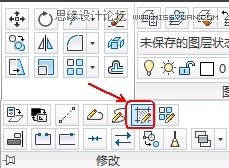
圖02
2.在AutoCAD2013繪圖窗口中單擊選擇已有的圖案填充對象,如圖所示。
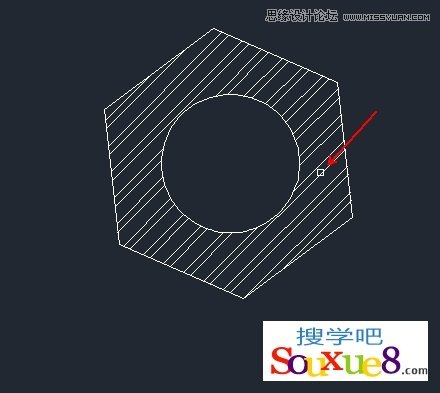
圖03
3.在彈出的“圖案填充編輯器”中更改所選圖案填充的各項參數。
對話框中,只有用正常顏色顯示的項才可以被用戶操作。利用此對話框,可以對AutoCAD2013已填充的圖案進行諸如更改填充圖案、填充比例及旋轉角度等操作。
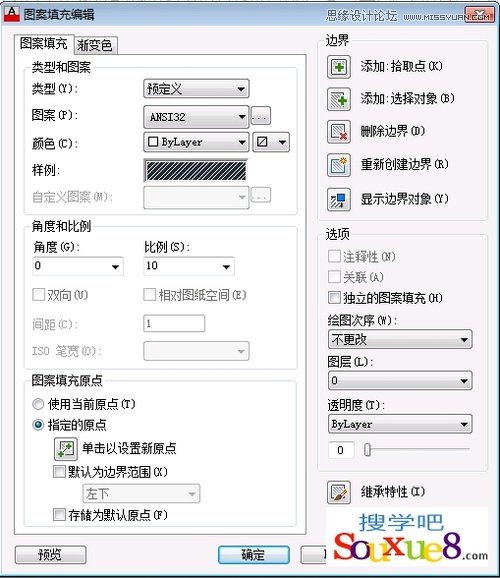
圖04
4.這裡我們更改圖案填充為AutoCAD2013漸變色填充,並設置漸變顏色,如圖所示。
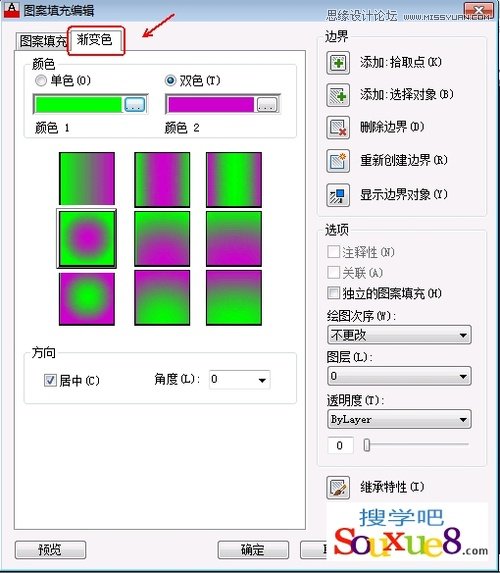
圖05
5.設置好參數後,單擊“確定”按鈕,得到更改圖案填充AutoCAD2013效果如圖。
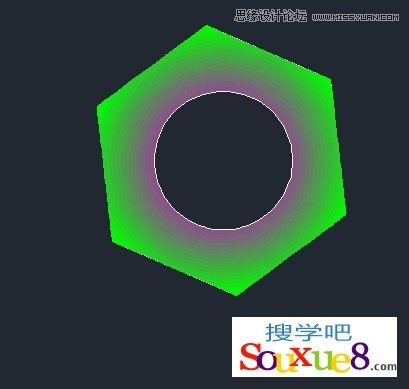
- 上一頁:AutoCAD非常有用的捕捉選項From
- 下一頁:CAD怎麼制作模板?
常見案例解析排行
相關文章
copyright © 萬盛學電腦網 all rights reserved



